编辑:系统城
2014-12-12 15:23:08
来源于:系统城
1. 扫描二维码随时看资讯
2. 请使用手机浏览器访问:
http://wap.xtcheng.cc/xtjc/1070.html
手机查看
为了保护自己电脑里的文件隐私安全,很多用户都会选择给电脑设置开机密码,但是如果是共用的电脑,设置开机密码似乎并不那么理想,其实有一个更好的方法就是把自己的文件资料统一放在一个文件夹下,然后限制这个文件夹的访问权限就可以了。
Win8系统下限制文件夹访问权限的方法:
1.首先,小编建议各位将自己所有重要的文件全部集中到一个文件夹之中,这样集中起来比较好操作,不然的话每个文件夹去设置一次,就显得比较的麻烦了。
2. 双击打开整理好的文件夹,然后就可以看到上方任务栏中有一个共享,点击共享,之后下方的菜单中便会出现高级安全的按钮,点击高级安全。
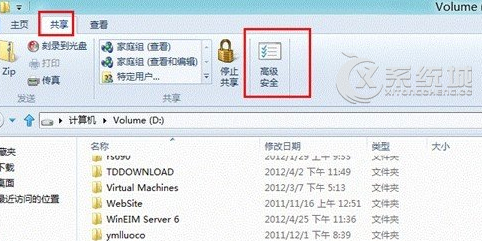
3. 接下来便会弹出如下图中所示的界面,将界面切换到权限这一栏中,然后点击下方的更改权限。
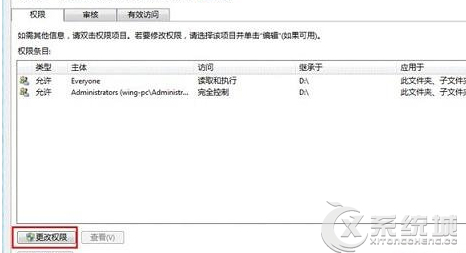
4.接下来需要选择主体,可以点击下方的添加,添加一个新的主题,然后输入相应的用户或组名,然后对应用的范围等进行设置,完成设置后点击下方的确定保存设置即可。
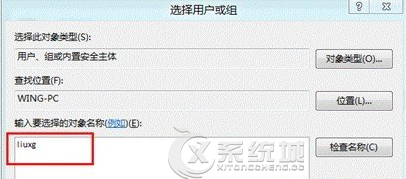
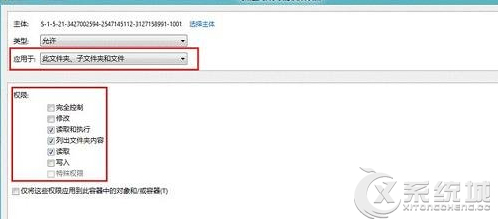
通过上述的方法,把存放自己重要文件的文件夹设置访问权限后,就不用在给电脑设置开机密码了,这样共用的电脑就不会显得那么尴尬,可以放心的让他人使用了。

微软推出的Windows系统基本是要收费的,用户需要通过激活才能正常使用。Win8系统下,有用户查看了计算机属性,提示你的windows许可证即将过期,你需要从电脑设置中激活windows。

我们可以手动操作让软件可以开机自启动,只要找到启动项文件夹将快捷方式复制进去便可以了。阅读下文了解Win10系统设置某软件为开机启动的方法。

酷狗音乐音乐拥有海量的音乐资源,受到了很多网友的喜欢。当然,一些朋友在使用酷狗音乐的时候,也是会碰到各种各样的问题。当碰到解决不了问题的时候,我们可以联系酷狗音乐

Win10怎么合并磁盘分区?在首次安装系统时我们需要对硬盘进行分区,但是在系统正常使用时也是可以对硬盘进行合并等操作的,下面就教大家Win10怎么合并磁盘分区。